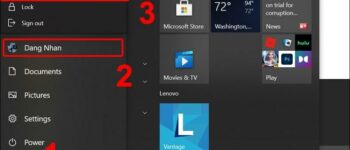Khi thao tác trên máy tính macbook, windows thì sẽ có lúc bạn cần thu nhỏ, phóng to màn hình để nhìn được nội dung một cách thoải mái nhất. Bài viết sau đây của Phúc Anh sẽ hướng dẫn bạn cách phóng to thu nhỏ màn hình máy tính trên Windows và MacBook
Cách thu nhỏ, phóng to màn hình máy tính trên hệ điều hành Windows
Sử dụng bàn phím để thu nhỏ, phóng to màn hình
Sử dụng bàn phím để phóng to thu nhỏ nội dung trên màn hình cực đơn giản, bạn chỉ cần dùng tổ hợp phím Ctrl + nút “-” để thu nhỏ và tổ hợp phím Ctrl + nút “+” để phóng to
Bạn đang xem: Cách phóng to thu nhỏ màn hình máy tính Windows, Macbook dễ như trở bàn tay
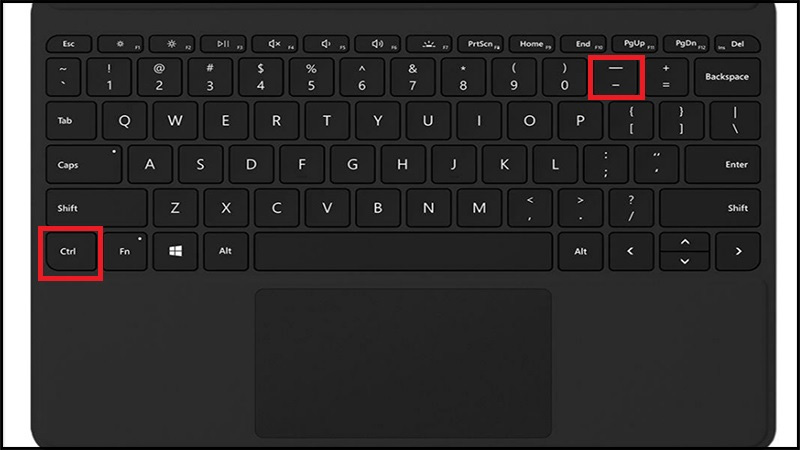
Sử dụng con lăn chuột để thu nhỏ, phóng to màn hình máy tính
Với cách này thì bạn Giữ Ctrl và lăn con lăn chuột xuống dưới để thu nhỏ nội dung màn hình. Và ngược lại để phóng to thì bạn Giữ Ctrl và lăn con lăn chuột lên trên.
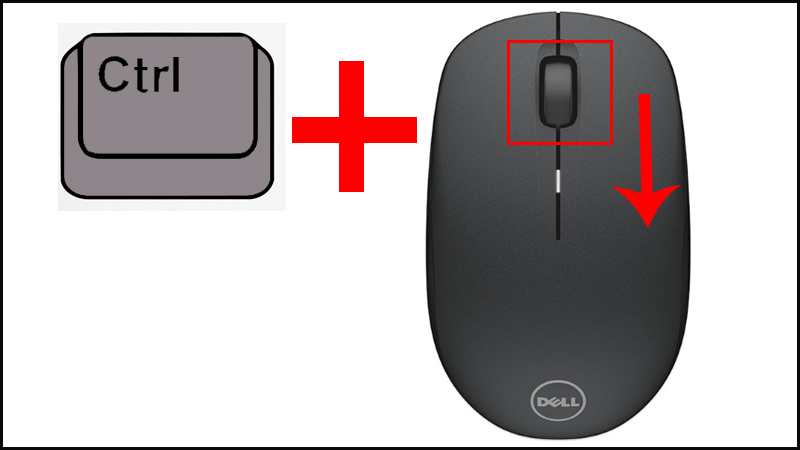
Sử dụng công cụ Magnifier
Công cụ Magnifier là công cụ phóng đại giúp những người có thị lực kém có thể sử dụng máy tính. Ứng dụng này có nhiều cái đặt để bạn sử dụng, do đó hãy sử dụng theo cách phù hợp nhất
Bước 1: Menu Start > Gõ vào từ khóa Magnifier > nhấn Enter
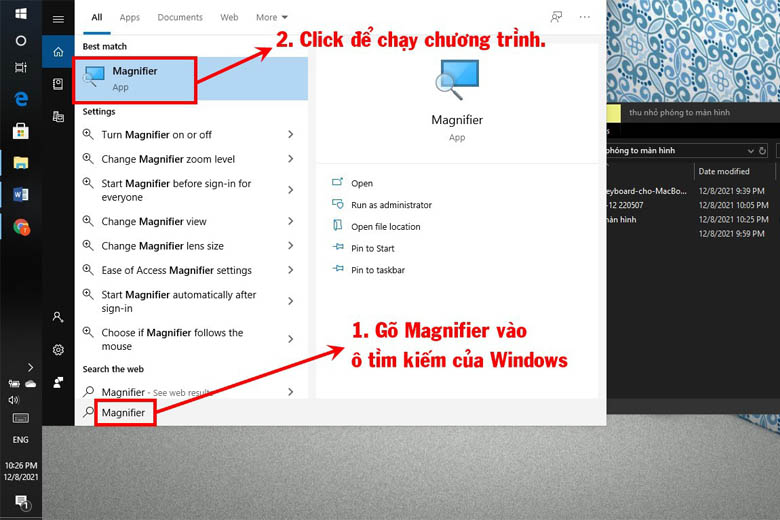
Bước 2: bạn sử dụng những phím tắt sau để dùng các chức năng của ứng dụng này
Phóng to
Phím Windows + dấu cộng (+)
Thu nhỏ
Xem thêm : Huawei Pura 70 dùng nhiều linh kiện nội địa hơn Mate 60
Phím Windows + dấu trừ (-)
Phóng to và thu nhỏ bằng cách sử dụng Wheel cuộn chuột
Ctrl + Alt + phím cuộn
Quét theo hướng của các phím mũi tên.
Ctrl + Alt + phím mũi tên
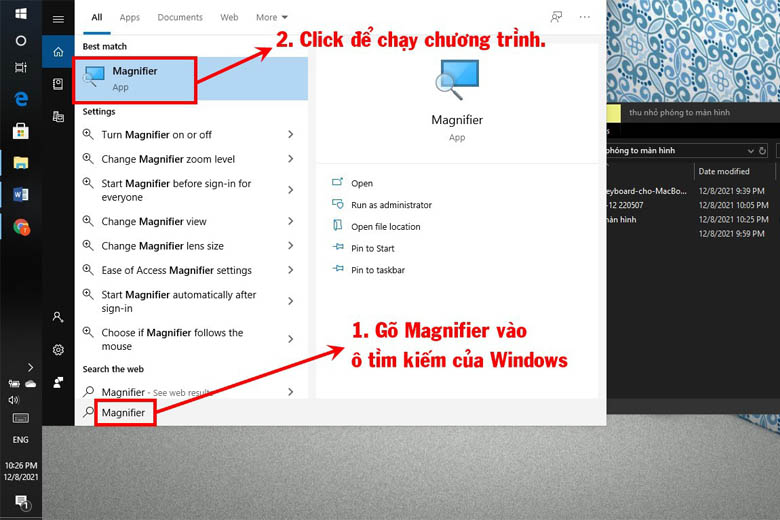
Phóng to thu nhỏ toàn bộ hệ thống windows
Bước 1: Chuột phải trên desktop > display Settings
Bước 2: Chỉnh các thông số ở mục Scale and layout
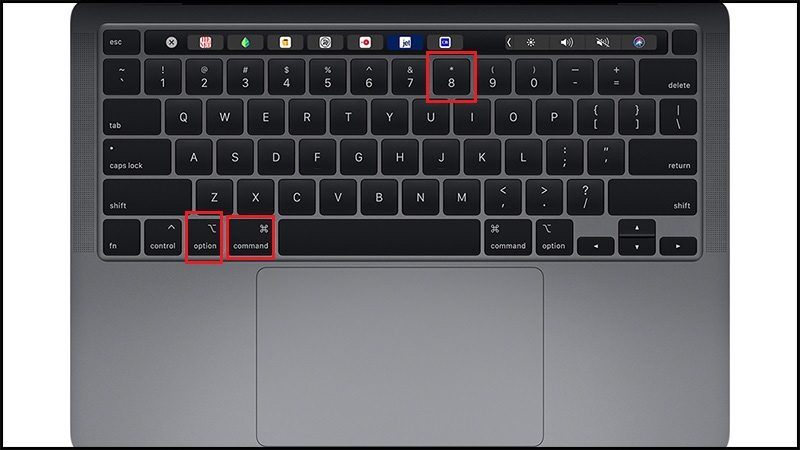
Cách phóng to thu nhỏ màn hình máy tính trên hệ điều hành MacOs
Sử dụng tổ hợp bàn phím để thu nhỏ, phóng to màn hình MacBook
Bước 1: Đầu tiên bạn cần bật tính năng này bằng cách nhấn giữ tổ hợp phím: Option + Command + 8
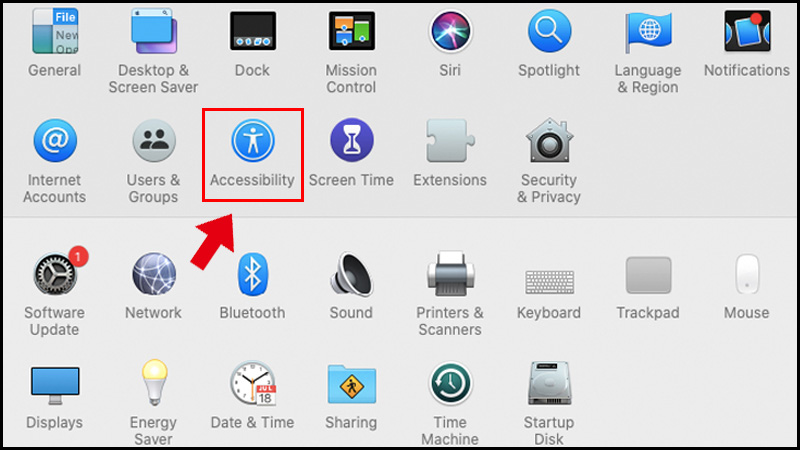
Hoặc kích hoạt chế độ thu phóng tại Accessibility
Xem thêm : 6 cách kiểm tra gói cước MobiFone đang sử dụng đơn giản nhất
Bạn vào System Preferences > Accessibility (Trợ Năng).

Vào mục Zoom > tích vào Use keyboard shortcuts to zoom
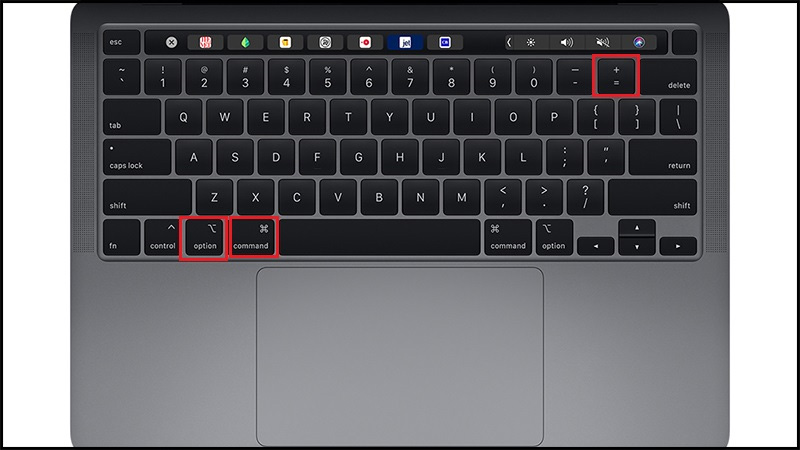
Bước 2: Sau khi nhấn tổ hợp phím trên thì chế độ thu phóng màn hình đã được kích hoạt. Bạn nhấn tổ hợp phím như sau
Để thu nhỏ màn hình: Nhấn tổ hợp phím Options + Command + dấu (-)
Để phóng to màn hình: Nhấn tổ hợp phím Options + Command + dấu (+)
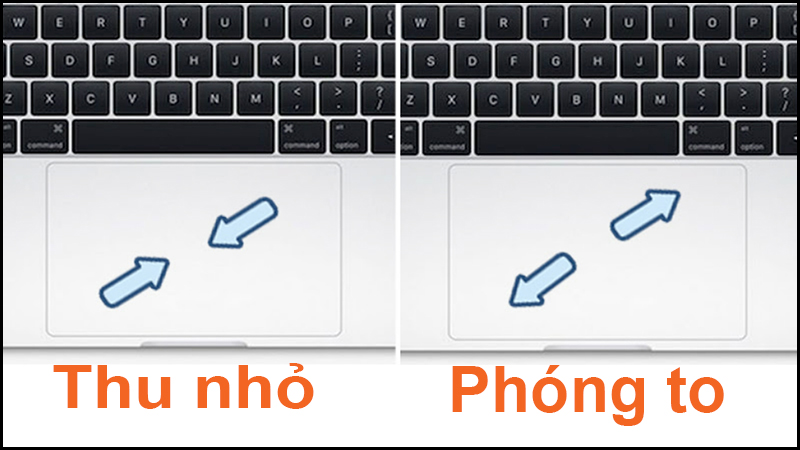
Sử dụng Touchpad (bàn di chuột) để phóng to thu nhỏ màn hình
Touchpad (bàn di chuột) trên Macbook cực kỳ tiện ích, bạn có thể làm được rất nhiều việc với Touchpad. Để phóng to thu nhỏ màn hình máy tính thì bạn chỉ cần:
Thu nhỏ: Di chuyển 2 ngón tay gần lại.
Phóng to: Di chuyển 2 ngón tay ra xa.
Trên đây là bài viết hướng dẫn cách phóng to thu nhỏ màn hình máy tính Windows, Macbook mà Phúc Anh muốn gửi đến cho bạn. Hi vọng nó sẽ giúp ích cho các bạn trong việc sử dụng máy tính. Cảm ơn các bạn đã theo dõi và hẹn gặp lại!
Nguồn: https://leplateau.edu.vn
Danh mục: Công Nghệ